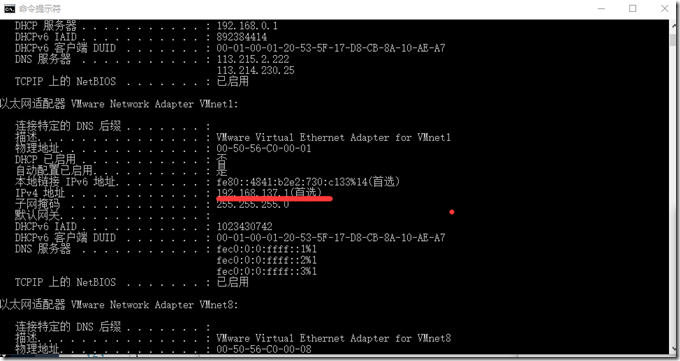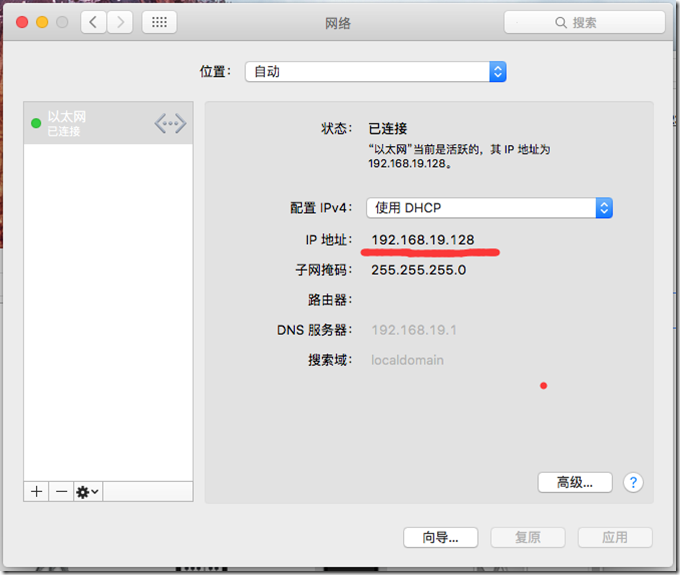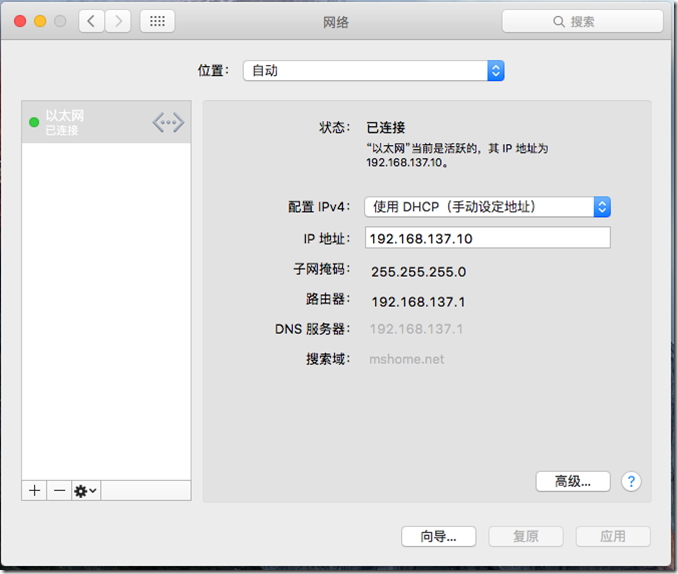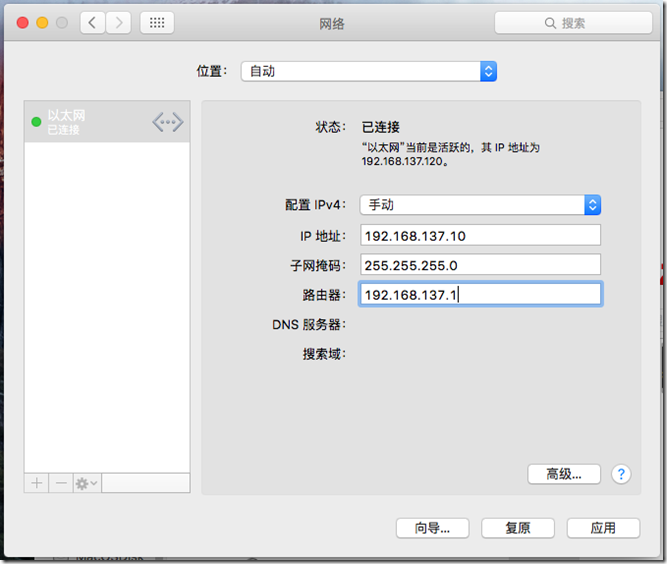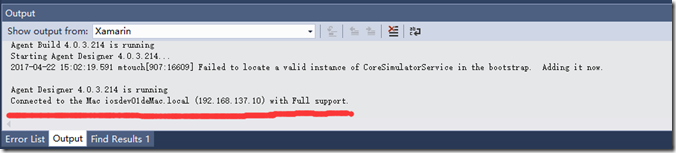VMware虚拟机Mac OS无法与主机Windows通信导致Xamarin无法连接调试的解决办法
编写iOS上的MonoGame游戏或者应用在预算不足(没钱)的情况下使用虚拟机代替Mac真机是个不错的选择,但也会带来一些意想不到的麻烦。我昨天刚调试完毕正常运行的开发环境今天一打开电脑突然出现无法连接的情况。
而使用Visual Studio开发基于Xamarin的iOS游戏(MonoGame)或应用都必须连接Mac OS。
经过检查发现重启电脑以后VM虚拟网卡的IP地址没有发生变化,而Mac OS虚拟机中的IP却变了。这就导致了无法连接的原因。
解决办法:
1.查看VMware虚拟网卡IP地址 【运行】 输入【cmd】 输入【ipconfig /all】找到【VMware Virtual Ethernet Adapter for VMnet1】如下图
2.查看虚拟机Mac OS的IP 【系统偏好设置】【网络】如下图。很明显IP不在同一个网段,虚拟机的是192.168.19.*,主机是192.168.137.*。虽然虚拟机中的以太网状态是已连接,其实既无法连接主机也无法连接网络。
3.修改Mac OS虚拟机的IP配置即可。在【配置 IPv4】这里选择【使用DHCP(手动设置地址)】改成与主机相同的网段比如192.168.137.10
或者选择【手动】
连接成功。【Connected to Mac xxxxxxxx.local (xxx.xxx.xxx.xxx) with Full support】这句话很关键。